Masalah lupa password Mikrotik bisa dikatakan cukup serius karena dapat menghambat kegiatan konfigurasi yang ingin dilakukan. Apalagi jika tidak melakukan keep password, tentu sangat merepotkan jika tiba-tiba mengalami lupa.
Meskipun begitu, bukan berarti kamu tidak bisa kembali login. Ada beberapa cara yang dapat digunakan untuk mendapatkan kembali password Mikrotik yang lupa. Metodenya terdiri dari beberapa cara, mulai dari mengandalkan sistem password recovery, tools online, dan lainnya.
Solusi Cara Menghadapi Lupa Password Mikrotik
Solusi lupa password Mikrotik yang terbaik adalah tetap tenang saat mengalami hal tersebut. Jika panik, maka kamu tidak bisa berpikir untuk mendapatkan solusinya. Mengalami lupa memang sesuatu hal yang biasa dan bisa terjadi kapan saja.
Namun hal ini bisa langsung diatasi jika mengetahui caranya. Langkah-langkahnya bisa dikatakan cukup banyak sehingga harus diperhatikan dengan baik agar tidak salah saat menerapkannya.
Alternatif metode terdiri dari beberapa cara sehingga kamu bisa memilih yang dianggap paling mudah untuk dilakukan. Berikut pilihannya.
Baca: Ganti Password WiFi Tenda
1. Menggunakan Password Default
Solusi untuk lupa password Mikrotik apabila belum ubah-ubah adalah dengan cara menggunakan default. Langkah ini bisa dilakukan apabila memang belum ada yang mengubah password bawaan sebelumnya.
Apabila sudah pernah diubah, maka kamu perlu menerapkan cara lainnya. Jika merasa belum pernah melakukan perubahan, kamu bisa menggunakan cara login dengan password default sebagai berikut.
- Akses Mikrotik terlebih dahulu untuk dapat login. Gunakan IP Address default yaitu 192.168.88.1
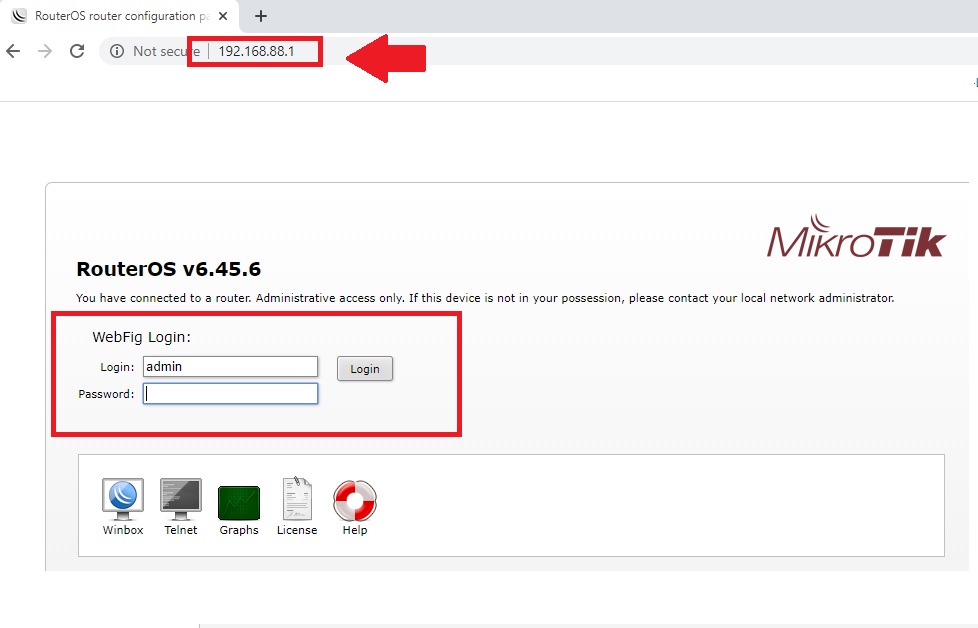
- Untuk bagian username, silahkan isi dengan admin.
- Kosongkan saja bagian kata sandinya
- Periksa jaringan yang digunakan, pastikan untuk menggunakan jaringan static dan ganti IP Address yang sudah diinformasikan.
- Tekan tombol Login untuk melanjutkan proses.
- Tunggu beberapa saat hingga proses login berhasil.
- Jika alternatif menggunakan password default bisa, artinya memang perubahan belum pernah dilakukan sehingga pemulihan kata sandi bisa dilakukan secara lebih mudah.
2. Winbox
Cara mengatasi lupa password Mikrotik bisa dilakukan melalui Winbox. Jika memilih cara satu ini, terdapat dua alternatif cara. Kamu bisa memilih salah satu diantaranya untuk bisa mengatasi masalah lupa password secara lebih efisien. Ketahui caranya sebagai berikut.
Cara Pertama:
- Akses bagian Windows Explorer >> Organize >> Folder and Search Options.
- Aktifkan semua file yang tersembunyi agar muncul semua dengan cara tekan menu View >> Show Hidden File >> Ok.
- Apabila semua file sudah tampil. Silahkan masuk ke folder dengan alamat berikut C:\Users\(Nama_User)\AppData\Roaming\Mikrotik\Winbox.
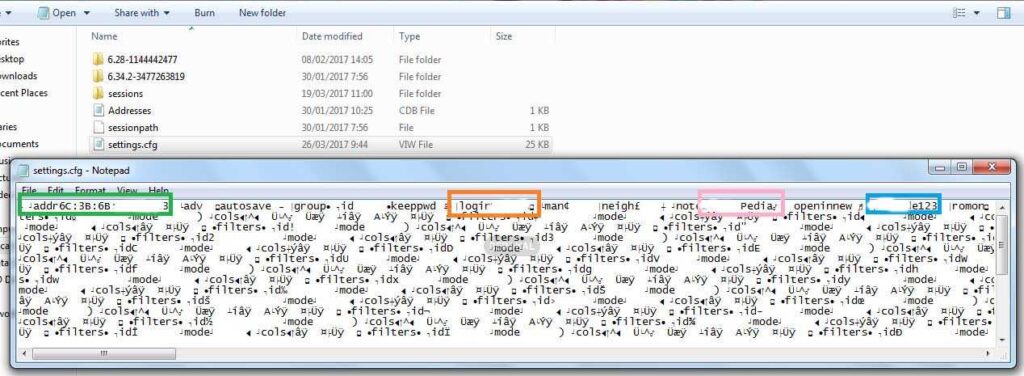
- Apabila sudah berada dalam folder tersebut, silahkan cari file dengan ekstensi .cfg
- Buka file tersebut dengan notepad.
- Akan muncul berbagai informasi yang berkaitan dengan Mikrotik diantaranya seperti username, password, identify, dan lainnya.
- Catat Password Mikrotik yang tertera.
Baca: HG8245H5 Login Password
Cara Kedua:
- Akses Mikrotik Winbox, simpan data yang terakhir digunakan untuk login.
- Pilih menu opsi Tools >> Export Addresses yang terdapat pada halaman login untuk ekstrak data menjadi file.
- Simpan file tersebut pada perangkat. Tentukan lokasi dan tekan Save untuk menyimpan.
- Pilih file dengan ekstensi .WBX. Klik Kanan pada file yang akan dibuka >> Klik Open >> Pilih Notepad >> Ok.
- Informasi yang ada pada file tersebut akan tampil pada Notepad. Akan tertera juga informasi tentang username dan password Mikrotik. Simpan informasi tersebut.
3. Recovery Online Tools
Alternatif cara lainnya yang bisa digunakan untuk atasi lupa password Mikrotik adalah dengan memanfaatkan fitur recovery online tools. Cara satu ini dapat digunakan untuk mengembalikan data password Mikrotik yang lupa.
Tata cara menggunakan recovery tools terbilang paling mudah dan simpel dibandingkan dengan yang lain.
Namun kamu perlu terhubung dengan layanan internet untuk bisa menggunakan fitur yang tersedia. Perhatikan cara mengatasinya melalui langkah-langkah berikut.
- Kunjungi tools recovery online melalui link berikut

https://www.Mikrotikpasswordrecovery.net/
- Pilih opsi Choose File untuk memasukkan data yang telah dibackup. Umumnya data tersebut berada pada winbox.
- Cari file backup di winbox terlebih dahulu. Kemudian upload dan pilih bagian menu Upload and Show Me Passwords.
- Tunggu hingga proses upload selesai dilakukan. Setelah selesai, maka halaman akan memunculkan Password Mikrotik pada layar.
- Salin Password tersebut dan simpan dengan baik.
4. Mikrotik Recovery Tools
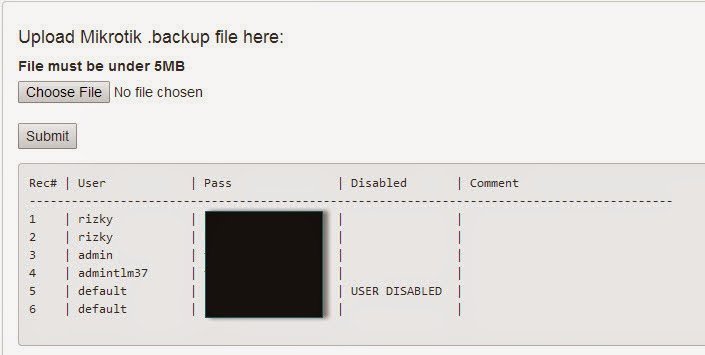
Lupapassword.com – Untuk bisa menerapkan cara atasi lupa password Mikrotik satu ini, kamu perlu menyiapkan file backup terlebih dahulu. Cara ini bisa digunakan untuk melakukan pergantian username maupun password Mikrotik.
Tata caranya tidak terlalu sulit, namun membutuhkan file backup. Kamu hanya perlu mengakses tools melalui halaman browser untuk bisa menemukan password Mikrotik yang lupa.
Untuk yang belum pernah menggunakannya tidak perlu merasa bingung, bisa memperhatikan panduan di bawah ini.
- Akses aplikasi Browser yang terdapat pada perangkat.
- Silahkan Salin Link berikut ini https://www.Mikrotik-routeros.com/password-recovery-tool/
- Paste Link pada halaman pencarian dan tunggu beberapa saat hingga halaman muncul secara keseluruhan.
- Tekan tombol opsi Pilih File.
- Masuk ke lokasi penyimpanan file backup yang ingin digunakan. File ukurannya tidak boleh melebihi dari 5 MB.
- Jika sudah memilih file, tekan Submit untuk mengunggahnya.
- Selanjutnya pilih menu Choose File pada Mikrotik Recovery Tools.
- Pilih ruang penyimpanan yang akan digunakan.
- Tekan Open.
- Apabila sudah selesai, tekan Tombol Submit.
- Akan ada beberapa informasi yang dimunculkan.
- Cobalah untuk memasukkan kata sandi yang tertera pada halaman. Masalah lupa password pun sudah bisa teratasi.
Cara mengatasi lupa password Mikrotik tidak sulit, namun ada baiknya jika kamu melakukan backup sejak dini agar hal tersebut tidak terulang lagi. Dengan memiliki data backup, berbagai kendala yang mungkin akan terjadi bisa segera teratasi. Lakukan backup secara berkala pada interval tertentu.
